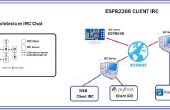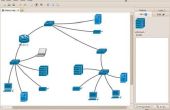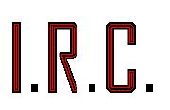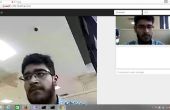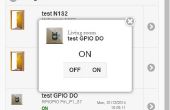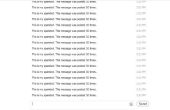Paso 3: ahora que estás en el IRC...
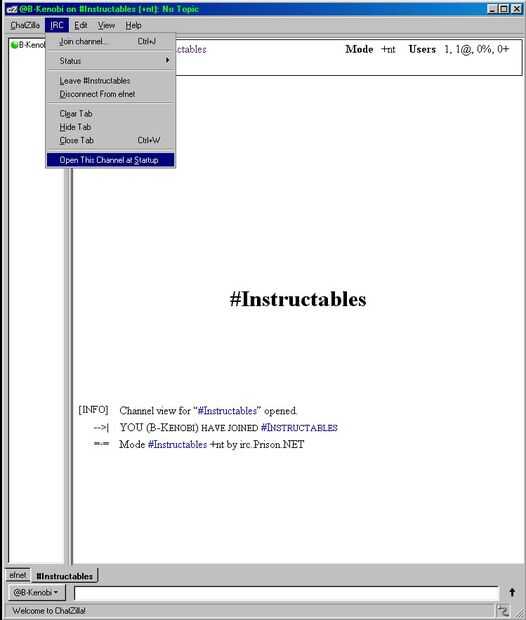
Probablemente el más útil para cualquier persona en el primero es el comando /nick. Esto cambia tu "nombre de pantalla" que usted desee, dentro de un límite de 9 caracteres. Digamos que iniciaste con el apodo de "IRCMonkey" como chatzilla para, y quiere ser "B_Kenobi". Simplemente escriba como se indica a continuación:
/Nick B_Kenobi
Ahora es su nuevo apodo. Por defecto, chatzilla guarde como tu nickname por defecto para ese canal con un límite de 9 caracteres. Cuando se selecciona "abrir este canal en el arranque" (seleccionable como se muestra en la imagen mostrada a continuación, esto se convierte en un nuevo entorno de arranque por defecto), simplemente tienes que empezar a chatzilla y su nombre de usuario y canal preferido wil automáticamente iniciar y estás listo para ir. No tienes que cambiar tu nombre de usuario cada vez que inicia, como chatzilla conservará su último apodo antes de cerrar a utilizar cuando regrese a ese canal.
Si se pegan, o simplemente quiere más información, simplemente escribe /help y chatzilla lo guiará a través de cualquier comando. Por ejemplo, le pediremos a chatzilla cómo utilizar el comando /dcc-send:
/ ayuda enviar dcc
[Uso] envío de dcc [< nombre > [< archivo >]]
[AYUDA] Ofrece un archivo a |nickname|. En una vista de la consulta, |nickname| puede omitirse para enviar la oferta a usuario de la vista de consulta. Un archivo puede especificarse directamente aprobando |file| o, si se omite, seleccionados de un cuadro de diálogo examinar.
(Tenga en cuenta que los aparentes enlaces anteriores no conducen a nada y no fueron pensados)
Esto puede parecer confuso, así que Permítanme explicar. Dicen que está chateando con su amigo "Gozer", y desea enviar o un archivo llamado "my_pix.bmp" desde el escritorio. Simplemente escriba:
/DCC-send my_pix.bmp de gozer
Gozer recibirá una oferta para aceptar o rechazar este archivo, y si deciden aceptarla, una nueva pestaña se abrirá en el lado que muestra el progreso de la transferencia de archivos y la velocidad a la que se transfiere. Es la transferencia de archivos directamente desde su ordenador a la suya, y no otras personas charlando con usted incluso sabrá que está teniendo lugar, mucho menos el propio servidor. Es transferido por un proceso llamado "P2P", que es una conexión directa entre usted y el destinatario. No está codificada, pero la seguridad radica en que la transferencia no redirigida, situada o incluso observada porque es solo entre usted. Los dos equipos pasan datos como si fueron conectados por una red privada y no puede ser interceptadas porque funcionan sólo dos conexiones... El remitente y el receptor. Prácticamente no hay ninguna manera una tercera persona puede conseguir en ese flujo de datos porque la conexión o bloquea o uno mismo-terminar, ya que no es compatible con más de dos usuarios. La transferencia continuará en el fondo como seguir chateando, así que no hay que esperar hasta el final.
Hay una variante del protocolo /dcc, que es /dcc-chat. Esto le permite eludir el servidor y los dos actúan como su propia. en una conversación de /dcc-chat activado, usted está hablando literalmente entre sus dos equipos en una línea directa. Localización de este tipo de protocolo de chat es casi imposible a menos que alguien está vigilando específicamente su línea. para habilitar esto con tu amigo Gozer, solo escribe:
/DCC-chat gozer
Se abrirá una nueva pestaña, y dos literalmente chatean cliente a cliente, sin un servidor como un hombre medio. Esto es raramente necesario, pero si eres ese paranoico, está disponible. Usted puede tomar a una transferencia de archivos automáticamente de Gozer escribiendo:
/ Añadir lista aceptar el dcc gozer
Ahora se aceptan automáticamente archivos de Gozer después de un retraso de 15 segundos en los que puede optar por negar a la transferencia. Si no realiza ninguna acción, la transferencia se iniciará y usted comenzará descargando el archivo desde su ordenador. No hay límite para ningún tipo de tamaño de archivo cuando con DCC. Enviar 1 kB, o 190 GB, el tamaño no importa, mientras permaneces conectado a Gozer (o quien es tu amigo, estamos utilizando "Gozer" como ejemplo). Ahora ya no tienen que elegir "Aceptar" cada vez que te mandan un archivo y nunca hay ningún límite a Cuántas transferencias te puede tomar a la vez, sin embargo, va a tomar los archivos en la carpeta predeterminada. Para cambiar esto en el escritorio (para facilitar la explicación), tener Chatzilla abrir y utilizar la barra de herramientas. Chatzilla -> Preferencias... Ir a "configuración global" y seleccione la opción DCC... Bajo la "Carpeta de descargas", escriba "file:///C:/WINDOWS/Desktop/" (sin comillas) o estás en el camino hacia el escritorio y todo DCC transferencias irá en adelante como "aplicar" el cambio antes de cerrar el menú.
Para la confiabilidad, es mejor tomar uno a la vez sin embargo. Está activa mientras mantenga el mismo nombre, por lo general, incluso si su IP cambia, como si utilizan Internet de Dail up/teléfono
(El anterior "IP" y marcado-arriba... "son enlaces previstos, por lo que hacer clic en ellos dará una explicación si no sabes lo que significan)
Puedes PM otros usuarios tecleando:
/MSG Gozer creo que es mentira
Esto enviará un mensaje a Gozer: "Creo que él está mintiendo" (sin comillas). Ninguna otra persona verá este mensaje y se mostrará en una nueva pestaña en el cliente chatzilla sólo para el receptor del mensaje, a menudo con un sistema de sonido para alertar al destinatario. Esto es una manera de hablar en privado durante una charla con varias personas y sólo se habla a una persona, como susurrando, pero nadie puede saber nunca que hiciste o dijiste excepto quien dijo que. Experimentar con él para ver cómo funciona.
El contexto es /msg < username >< mensaje >, asegúrese de agregar un espacio entre el nombre de usuario que desea hablar y el mensaje que desea escribir.